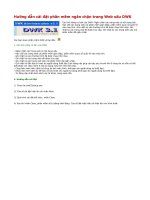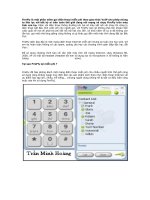cài đặt phần mềm Skype và gọi điện thoại miễn phí
Bạn đang xem bản rút gọn của tài liệu. Xem và tải ngay bản đầy đủ của tài liệu tại đây (1.79 MB, 8 trang )
SỬ DỤNG SKYPE ĐỂ GỌI ĐIỆN THOẠI
Skype là một phần mềm tiện ích cho phép mọi người có thể gọi điện thoại miễn phí giữa các máy tính với nhau, đặc
biệt là có thể hội đàm một lúc nhiều người với chất lượng âm thanh rất tốt. Xin giới thiệu cụ thể cách dowload, cài đặt
và sử dụng skype: (Điều kiện: máy tính phải gắn loa và Micro, máy tính xách tay thường đã có đầy đủ).
1. Cách tải và cài đặt phần mềm gọi điện thoại miễn phí skype:
a) Nhấn ctrl đồng thời nhấn chuột vào dòng địa chỉ sau để mở trang Dowload
Skype:
Trang Dowload Skype xuất hiện:
b) Nhấn chuột vào chữ “Start dowload” màu xanh trong trang Dowload
Skype, hộp thoại fle dowload xuất hiện:
c) Nhấn chuột vào Run.
d) Sau khi nhấn vào Run, hộp thoại sau xuất hiện, tiếp tục nhấn Run để cài đặt:
e) Đánh dấu vào ô vuông nhỏ trước dòng “Yes, I have read and accept the …” sau
đó nhấn “Install”, tiếp sau đó nhấn “Next”.
g) Chờ cho chương trình chạy xong, nhấn Start Skype.
h) Đăng kí địa chỉ account (nếu bạn chưa có account):
- Ô Full name: nhập họ và tên người dùng (Trong ô này nên chọn bảng mã
Unicode để nhập đầy đủ dấu tiếng Việt).
- Ô Create Skype Name: chọn một tên dùng để gọi điện và nhận cuộc gọi (tên này
có thể xem như là số điện thoại của bạn). Chọn tên không có dấu tiếng Việt, các kí
tự viết liền nhau.
- Ô Password: chọn mật khẩu có ít nhất 4 kí tự (ví dụ: 1234).
- Ô Repeat password: nhập lại mật khẩu giống như ô Password để xác nhận.
- Nhấn chuột vào ô vuông nhỏ trước dòng “Yes, I have read …”
- Nhấn “Next” để đăng kí.
- Hộp thoại sau xuất hiện, bạn điền địa chỉ email của bạn (hoặc có thể mượn một địa chỉ
email nào đó để nhập vào), nhập địa chỉ của bạn vào ô City, sau đó bấm “Sign in”:
Lưu ý: Nếu tên bạn chọn trong ô Create Skype Name trùng với tên người khác đã có thì
hộp thoại sau sẽ xuất hiện để gợi ý cho bạn chọn một địa chỉ account khác. Bạn có thể
chọn theo gợi ý đó hoặc chọn nhập lại tên khác vào ô và bấm “Sign in” để thử lại:
i) Sau khi đăng kí thành công, hình sau đây sẽ hiện ra để bạn thử loa, micro,…:
Bạn có thể tắt nó đi để vào thẳng Skype.
2. Cách sử dụng Skype:
a) Đăng nhập vào Skype:
Bấm đúp chuột vào biểu tượng Skype (hình chữ S) trên màn hình để mở cửa sổ
Skype, nhập tên Skype đã đăng kí, nhập mật khẩu và bấm Sign in để đăng nhập.
b) Gọi điện tới một địa chỉ chưa có trong danh bạ:
- Bạn bấm vào “Call phones” (phía dưới, bên trái):
- Nhập tên địa chỉ của người cần gọi (ví dụ: nguyenquocsu76 như hình dưới), rồi
bấm “Call”:
- Khi đã đàm thoại xong, bạn bấm “End call” để gác máy.